在Excel表格中绘制斜线表头,可以通过插入对角线、合并单元格、使用文本框等方法来实现。这些方法可以帮助你在表格中清晰地标注分类信息,提高数据可读性。以下是详细步骤:
一、插入对角线
选择目标单元格:首先,选择你要绘制斜线的单元格。
打开“单元格格式”对话框:右键点击选定的单元格,选择“设置单元格格式”。
选择“边框”选项卡:在“单元格格式”对话框中,点击“边框”选项卡。
添加对角线:在“边框”选项卡中,你会看到两个对角线按钮,分别表示从左上角到右下角和从右上角到左下角的对角线。选择其中一个或两个,点击“确定”。
以上步骤详细描述了如何在Excel表格中绘制斜线表头,通过插入对角线的方法可以快速实现这一效果。
二、合并单元格
选择要合并的单元格:选择需要合并的多个单元格。
合并单元格:点击工具栏上的“合并和居中”按钮,将所选单元格合并为一个。
调整文本方向:在合并后的单元格中,输入你的表头文字,然后右键点击选择“设置单元格格式”,在“对齐”选项卡中调整文本方向,设置适当的角度,使文字斜向显示。
三、使用文本框
插入文本框:点击“插入”选项卡,选择“文本框”,然后在表格中绘制一个文本框。
输入表头内容:在文本框中输入你的表头内容。
调整文本框位置和方向:点击文本框边框,拖动文本框到你希望的位置,然后使用旋转工具将文本框调整为斜向。
这些方法各有优劣,选择合适的方法可以帮助你更好地展示你的数据。
一、插入对角线
在Excel表格中插入对角线是一种常见的方法,通过绘制对角线可以直接在一个单元格中显示两个不同的表头信息。这种方法的优势在于操作简单、效果直观。
1.1 选择目标单元格
首先,选择你要绘制斜线的单元格。通常,这个单元格位于表格的左上角,是行和列标签的交汇点。选择单元格后,右键点击选择“设置单元格格式”。
1.2 打开“单元格格式”对话框
在“单元格格式”对话框中,你会看到多个选项卡,选择“边框”选项卡。在这个选项卡中,你会看到各种边框样式,包括实线、虚线和对角线。
1.3 添加对角线
在“边框”选项卡中,你会看到两个对角线按钮,分别表示从左上角到右下角和从右上角到左下角的对角线。选择其中一个或两个,点击“确定”。这样,你的单元格中就会出现一条对角线。
1.4 输入表头文字
在对角线绘制完成后,你可以在单元格中输入表头文字。通常,左上角表示列标签,右下角表示行标签。你可以通过调整文字对齐方式,使文字更加美观。
二、合并单元格
合并单元格是一种常见的方法,通过合并多个单元格,可以在一个单元格中显示复杂的表头信息。这种方法的优势在于灵活性高,可以根据需要调整单元格大小和位置。
2.1 选择要合并的单元格
选择需要合并的多个单元格,通常是表格的左上角区域。选择单元格后,点击工具栏上的“合并和居中”按钮,将所选单元格合并为一个。
2.2 输入表头内容
在合并后的单元格中,输入你的表头文字。你可以输入多个单词或短语,分别表示不同的分类信息。
2.3 调整文本方向
右键点击合并后的单元格,选择“设置单元格格式”,在“对齐”选项卡中调整文本方向,设置适当的角度,使文字斜向显示。你还可以通过调整单元格大小和位置,使文字更加美观。
三、使用文本框
使用文本框是一种灵活的方法,通过插入文本框,可以在表格中任意位置显示表头信息。这种方法的优势在于可以自由调整文本框的位置和方向,不受单元格限制。
3.1 插入文本框
点击“插入”选项卡,选择“文本框”,然后在表格中绘制一个文本框。你可以根据需要调整文本框的大小和位置,使其适合你的表头信息。
3.2 输入表头内容
在文本框中输入你的表头内容,你可以输入多个单词或短语,分别表示不同的分类信息。你还可以调整文本的字体、大小和颜色,使其更加醒目。
3.3 调整文本框位置和方向
点击文本框边框,拖动文本框到你希望的位置,然后使用旋转工具将文本框调整为斜向。你还可以通过调整文本框的大小和形状,使其更加美观。
四、利用图形工具
在Excel中,还可以利用图形工具绘制斜线表头,通过插入直线、矩形等图形,可以灵活地设计表头样式。
4.1 插入直线
点击“插入”选项卡,选择“形状”,然后选择“直线”,在表格中绘制一条斜线。你可以通过拖动线条的两个端点,调整斜线的角度和长度。
4.2 插入矩形
点击“插入”选项卡,选择“形状”,然后选择“矩形”,在表格中绘制一个矩形。你可以通过调整矩形的大小和位置,将其放置在表格的左上角。
4.3 组合图形和文本
在绘制好斜线和矩形后,你可以在矩形中输入表头文字,分别表示不同的分类信息。你还可以通过调整图形的颜色、边框和阴影效果,使表头更加美观。
五、使用条件格式
在Excel中,还可以利用条件格式来实现斜线表头,通过设置条件格式,可以自动为特定的单元格添加斜线。
5.1 设置条件格式
选择要添加斜线的单元格,点击工具栏上的“条件格式”按钮,选择“新建规则”。在规则类型中,选择“使用公式确定要设置格式的单元格”。
5.2 输入公式
在公式框中输入一个公式,确定哪些单元格需要添加斜线。比如,可以使用IF函数,根据单元格的内容或位置,确定是否添加斜线。
5.3 设置格式
点击“格式”按钮,在“边框”选项卡中,选择对角线样式,点击“确定”。这样,符合条件的单元格将自动添加斜线。
六、使用VBA脚本
如果你需要在大量单元格中绘制斜线表头,可以考虑使用VBA脚本,通过编写脚本,可以批量处理单元格,自动添加斜线。
6.1 打开VBA编辑器
按下“Alt+F11”打开VBA编辑器,点击“插入”,选择“模块”,新建一个模块。
6.2 编写脚本
在模块中编写VBA脚本,使用Range对象选择要处理的单元格,使用Borders属性设置单元格的对角线样式。你可以根据需要调整脚本,处理不同的单元格范围和样式。
6.3 运行脚本
编写好脚本后,按下“F5”运行脚本,Excel将自动为选定的单元格添加斜线。你还可以将脚本保存为宏,方便以后使用。
七、使用第三方插件
在Excel中,还可以使用一些第三方插件,提供更多的图形和格式选项,帮助你实现斜线表头。
7.1 安装插件
搜索并下载适合你的插件,按照插件的安装说明,安装到Excel中。常见的插件包括Kutools for Excel、Excel Table Tools等。
7.2 使用插件功能
安装好插件后,打开Excel,插件通常会在工具栏中添加一个新选项卡。点击插件选项卡,选择“斜线表头”功能,按照提示设置斜线表头的样式和内容。
7.3 保存设置
设置好斜线表头后,点击“确定”保存设置,插件将自动为选定的单元格添加斜线表头。你还可以通过插件提供的其他功能,进一步优化表格格式和样式。
八、常见问题和解决方法
在绘制斜线表头的过程中,可能会遇到一些常见问题,以下是一些解决方法。
8.1 斜线显示不完整
如果斜线显示不完整,可能是因为单元格大小不合适。尝试调整单元格的宽度和高度,使斜线完整显示。你还可以通过调整对齐方式,使文字和斜线更加协调。
8.2 文本显示不清晰
如果斜线表头中的文本显示不清晰,可能是因为字体和颜色不合适。尝试调整字体大小、颜色和样式,使文本更加清晰。你还可以通过增加单元格的填充颜色,使文本与背景形成对比。
8.3 插件冲突
如果使用第三方插件时遇到冲突问题,可能是因为插件不兼容。尝试更新插件到最新版本,或者联系插件开发者寻求支持。你还可以尝试卸载不需要的插件,减少冲突。
九、总结
在Excel表格中绘制斜线表头,可以通过多种方法实现,包括插入对角线、合并单元格、使用文本框、利用图形工具、使用条件格式、编写VBA脚本、使用第三方插件等。这些方法各有优劣,选择合适的方法可以帮助你更好地展示和组织数据。在实际操作中,建议根据表格的具体需求,选择最适合的方法,并通过调整格式和样式,使表格更加美观和易读。
通过这些方法,你可以轻松绘制斜线表头,提高表格的可读性和专业性。希望本文对你在Excel表格中绘制斜线表头有所帮助。
相关问答FAQs:
Q1: 如何在Excel表格中绘制斜线的表头?在Excel表格中绘制斜线的表头可以通过以下步骤实现:
Q2: 我该如何在Excel中设置斜线表头的样式?要设置斜线表头的样式,请按照以下步骤进行操作:
Q3: 如何在Excel表格中更改斜线表头的颜色和字体样式?如果您想要更改斜线表头的颜色和字体样式,可以按照以下步骤进行操作:
原创文章,作者:Edit1,如若转载,请注明出处:https://docs.pingcode.com/baike/4115972